Cara mencadangkan profil browser Brave

Panduan lengkap untuk mencadangkan dan memulihkan profil pengguna di browser Brave dengan langkah-langkah yang jelas dan aman.
Aplikasi RetroArch dapat meniru hampir semua konsol game retro, komputer lama; Anda nama itu. Cara program dapat melakukan ini adalah dengan mengizinkan pengguna untuk mengaktifkan "Cores." "Core" ini adalah plugin yang berisi semua yang dibutuhkan pengguna untuk menjalankan perangkat lunak untuk konsol game tertentu, platform PC lama, atau bahkan kabinet arcade khusus.
Catatan: TipsWebTech360 sama sekali tidak mendorong atau membenarkan pengunduhan atau distribusi file ROM secara ilegal untuk RetroArch. Jika Anda ingin memainkan game Nintendo 64 dengan RetroArch, silakan gunakan file ROM game Anda sendiri yang telah Anda cadangkan ke PC secara legal.
Dapatkan RetroArch
RetroArch harus diinstal sebelum kita melanjutkan tutorial ini. Di Linux, ada banyak cara berbeda agar pengguna dapat menginstal program di sistem mereka. Untuk menjalankannya, luncurkan jendela terminal, cari paket berlabel "retroarch" dan instal. Atau, buka Perangkat Lunak Gnome atau KDE Discover, tulis di "RetroArch" sebagai istilah pencarian dan instal seperti itu.
Atau, jika Anda tidak yakin tentang cara menjalankan program dan memerlukan panduan, lihat tutorial kami tentang cara menginstal aplikasi RetroArch di Linux !
Atur RetroArch untuk mengunduh Core
Secara default, ketika pengguna menginstal aplikasi RetroArch di Linux, kemampuan untuk mengunduh Core dinonaktifkan. Alasan fitur ini dimatikan cukup jelas: pengembang tidak ingin mengunduh plugin dengan mudah yang dapat melanggar undang-undang copy-write atau, mereka tidak ingin berurusan dengan perusahaan seperti Nintendo (dan lainnya) mengirimi mereka surat, meskipun itu dalam undang-undang penggunaan wajar. Akibatnya, mereka yang ingin menggunakan RetroArch untuk bermain video game, termasuk game Nintendo 64 harus mengaktifkan kemampuan untuk mengambil inti dari internet secara manual.
Agar RetroArch dapat mengunduh Cores dari internet, Anda harus mengedit file konfigurasi. File konfigurasi pada sebagian besar distribusi Linux terletak di folder ~/.config/retroarch/ . Akses dengan memuat file konfigurasi di editor teks Nano.
nano -w ~/.config/retroarch/retroarch.cfg
Dengan file konfigurasi terbuka dan siap untuk diedit, pindah ke bagian bawah file. Kemudian, tekan Enter untuk membuat baris baru dan paste kode di bawah ini ke Nano.
menu_show_core_updater="true"
Simpan hasil edit ke file konfigurasi RetroArch dengan menekan Ctrl + O pada keyboard. Setelah itu, tutup editor teks Nano dengan Ctrl + X .
Unduh N64 Core
Untuk mengunduh inti Nintendo 64 untuk RetroArch, mulailah dengan meluncurkan program. Kemudian, arahkan kursor ke ikon RetroArch dan gunakan Panah Bawah pada keyboard untuk menemukan opsi " Pembaru Online" dan tekan Enter untuk mengaksesnya.
Di area "Pembaru Online" dari aplikasi RetroArch, gunakan Panah Bawah untuk menemukan "Pengunduh Konten" dan tekan Enter untuk membukanya. Kemudian, gunakan menu untuk menemukan "Nintendo - Nintendo 64," dan tekan Enter untuk mengakses opsi unduhan untuk N64.
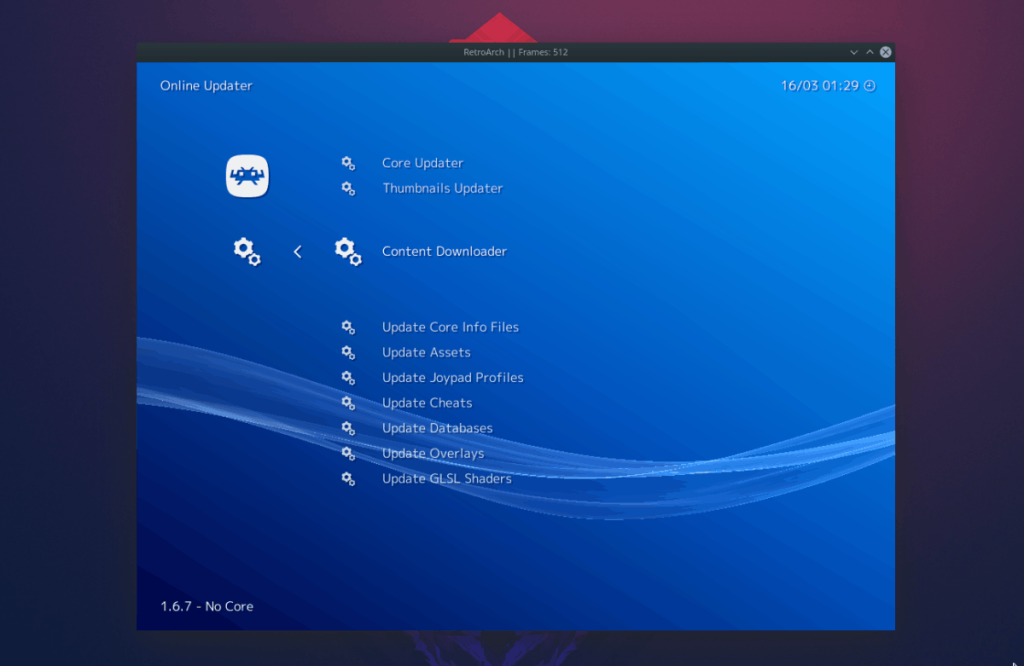
Pilih inti “Nintendo – Nintendo 64 (Mupen64Plus)” dengan tombol Enter untuk memulai pengunduhan. Jangan ragu juga untuk memeriksa Core N64 lain yang tersedia.
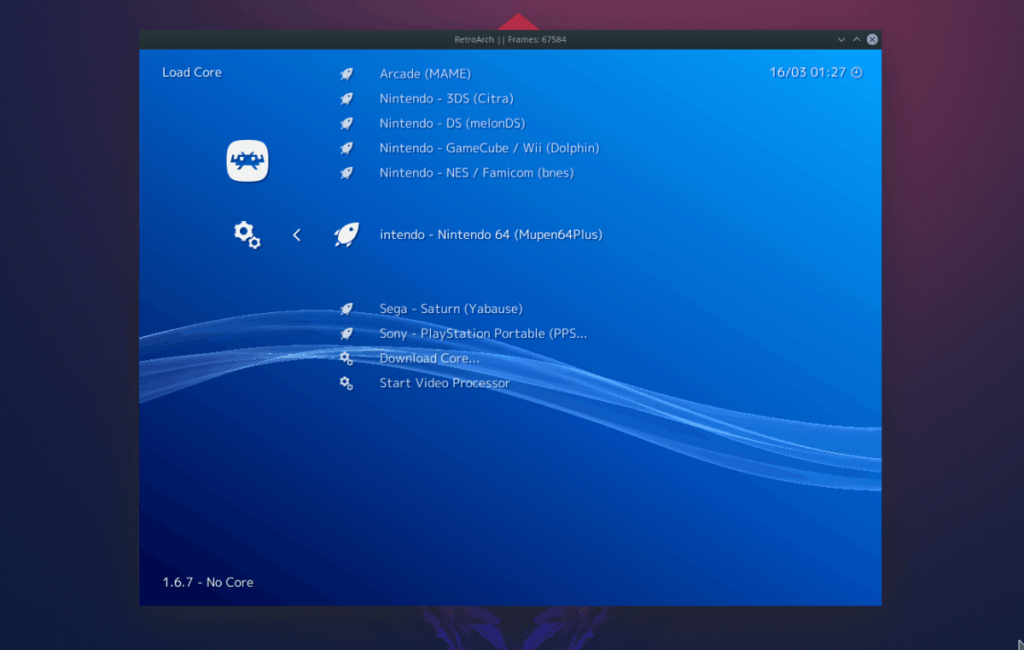
Saat unduhan selesai, Nintendo 64 Core akan siap digunakan di RetroArch di bawah "Load Core."
Mainkan game N64 dengan Retroarch
Untuk memulai video game Nintendo 64 di RetroArch, lakukan hal berikut. Pertama, luncurkan aplikasi RetroArch. Kemudian, sorot logo RetroArch di menu dengan mouse atau Panah Kiri di keyboard Anda.
Setelah memilih logo RetroArch di aplikasi, tekan Panah Bawah dan buka opsi "Muat Inti" dan pilih dengan tombol Enter .
Gulir melalui menu "Muat Inti" dan temukan opsi "Nintendo - Nintendo 64 (Mupen64Plus)" di menu. Setelah ditemukan, tekan tombol Enter untuk memberi tahu RetroArch untuk menggunakannya sebagai mesin untuk bermain game.
Catatan: Anda harus memilih Nintendo 64 Core secara manual setiap kali Anda ingin bermain.
Sekarang setelah inti Nintendo 64 diatur untuk digunakan dengan Retro Arch, tekan Backspace pada keyboard dan kembali ke menu pilihan utama. Kemudian temukan "Muat Konten" dan pilih dengan Enter .
Di menu "Muat Konten", cari opsi "Mulai direktori" dan tekan Enter untuk mengakses opsi ini. Dari sana, gunakan browser file untuk membuka folder ROM N64 di PC Linux Anda.
Setelah berada di direktori dengan RetroArch, sorot video game yang ingin Anda jalankan dengan RetroArch dan tekan tombol Enter untuk memulai emulasi.
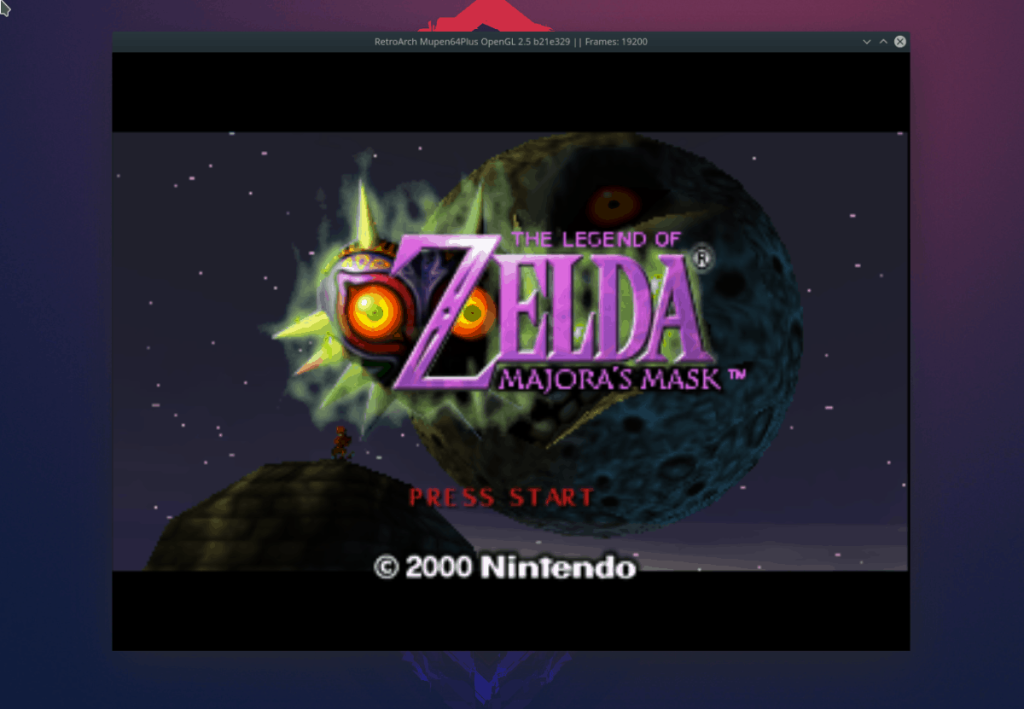
Ingin keluar dari ROM N64 yang sedang dimuat? Tekan tombol Escape pada keyboard. RetroArch harus langsung ditutup.
Akses game N64 yang sebelumnya dimainkan
Untuk mengakses video game Nintendo 64 dengan cepat yang Anda tiru sebelumnya, lakukan hal berikut.
Langkah 1: Luncurkan RetroArch dan pindahkan Panah Kiri ke ikon Terbaru.
Langkah 2: Gunakan Panah Bawah untuk menyorot ROM yang sebelumnya ditiru di daftar Terbaru.
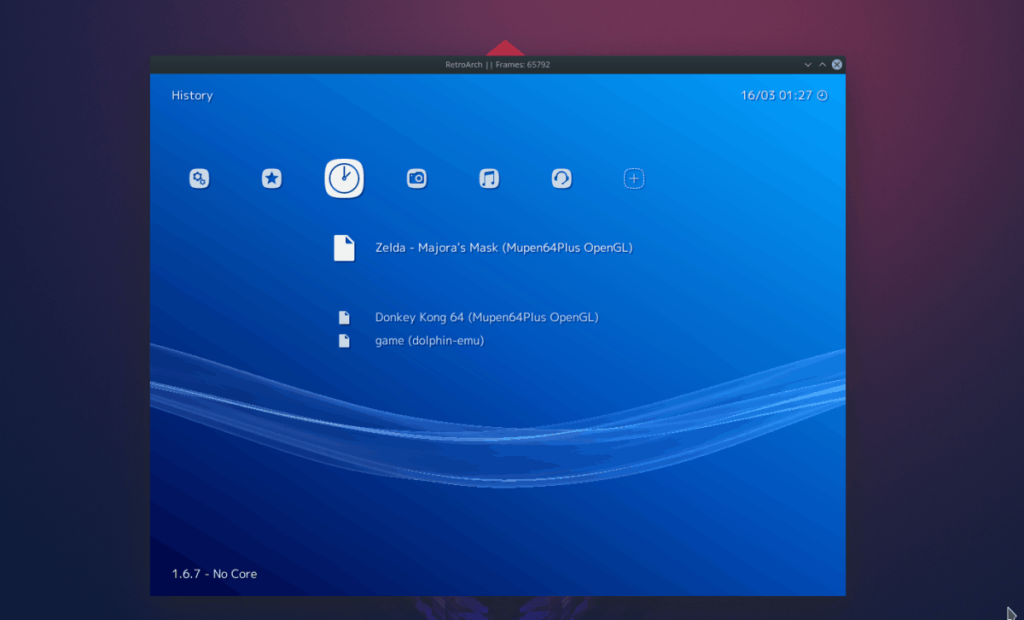
Langkah 3: Tekan Enter untuk memulai permainan di RetroArch.
Panduan lengkap untuk mencadangkan dan memulihkan profil pengguna di browser Brave dengan langkah-langkah yang jelas dan aman.
Pelajari cara menginstal Linux Lite, sistem operasi berbasis Ubuntu yang ringan dengan antarmuka XFCE4.
Jika Anda menggunakan banyak PPA di PC Ubuntu dan baru saja meningkatkan ke Ubuntu 20.04, Anda mungkin memperhatikan bahwa beberapa PPA Anda tidak berfungsi, karena
Baru mengenal Linux dan ingin menambahkan musik Anda ke Rhythmbox tetapi tidak yakin bagaimana melakukannya? Kami dapat membantu! Ikuti panduan ini saat kami membahas cara mengatur
Apakah Anda perlu mengakses PC atau Server Ubuntu jarak jauh dari PC Microsoft Windows Anda? Tidak yakin tentang bagaimana melakukannya? Ikuti bersama dengan panduan ini saat kami tunjukkan kepada Anda
Apakah Anda menggunakan browser web Vivaldi sebagai driver harian Anda di Linux? Apakah Anda mencoba mencari cara untuk mencadangkan pengaturan browser Anda untuk penyimpanan yang aman? Kami
Cara Mengunduh Podcast Dari Terminal Linux Dengan Podfox
Cara Menemukan File Duplikat Dan Membersihkannya Di Linux Dengan FSlint
Apakah Anda membutuhkan klien podcast yang bagus dan elegan untuk desktop Linux Anda? Jika demikian, Anda perlu mencoba CPod. Ini adalah aplikasi kecil yang ramah yang membuat mendengarkan
TuxGuitar adalah alat pembuat musik open-source. Dengan itu, pengguna dapat membuat dan mengedit tabulasi gitar mereka sendiri. Dalam panduan ini, kita akan membahas bagaimana caranya








